“ ห้ามรบกวน” เป็นคุณลักษณะใน Mountain Lionยืมจาก iOS 6 เพื่อปิดการแจ้งเตือนจากศูนย์การแจ้งเตือน ซึ่งแตกต่างจาก iOS, OS X ไม่อนุญาตให้คุณกำหนดเวลาเมื่อคุณสมบัติจะเปิดใช้งานหรือปิดใช้งาน มันจะต้องมีการสลับด้วยตนเองเมื่อจำเป็น มันถูกตั้งโปรแกรมให้เปิดใช้งานตัวเองในเวลาเที่ยงคืนของแต่ละวันและไม่มีทางที่จะหยุดมันได้ แม้ว่าคุณสนใจที่จะกำหนดเวลาคุณสมบัติห้ามรบกวนตามวันที่และเวลาที่คุณเลือกคุณสามารถทำได้ด้วยความช่วยเหลือของ AppleScript และปฏิทินอย่างง่าย คุณจะต้องสร้างเวิร์กโฟลว์อัตโนมัติสำหรับเปิดใช้งานและปิดใช้งานศูนย์การแจ้งเตือน กระบวนการมีรายละเอียดด้านล่าง
เรียกใช้ Automator และเลือก "Alarm Alarm" เป็นประเภทของเวิร์กโฟลว์ที่จะสร้าง เลือก "เรียกใช้ AppleScript" จากการทำงานที่ระบุไว้ในคอลัมน์ด้านซ้ายแล้วลากและวางลงบนพื้นที่ทำงาน

แทนที่สคริปต์เริ่มต้นด้วยสิ่งต่อไปนี้:
do shell script "defaults write ~/Library/Preferences/ByHost/com.apple.notificationcenterui.*.plist doNotDisturb -boolean true" set theDate to quoted form of (do shell script "date +"%Y-%m-%d %I:%M:%S +0000"") do shell script "defaults write ~/Library/Preferences/ByHost/com.apple.notificationcenterui.*.plist doNotDisturbDate -date " & theDate do shell script "killall NotificationCenter"
บันทึกการเตือนของปฏิทินที่คุณเพิ่งสร้างขึ้น การทำเช่นนั้นจะสร้างปฏิทินอัตโนมัติในแอปปฏิทินและคุณจะเห็นการเตือนที่คุณบันทึกไว้ปรากฏเป็นกิจกรรม มันจะมีชื่อเดียวกันกับที่คุณบันทึกการแจ้งเตือนด้วย แก้ไขวันที่ & เวลาสำหรับกิจกรรมนี้เป็นเมื่อใดก็ตามที่คุณต้องการเปิดห้ามรบกวน หากคุณสนใจที่จะรู้ว่ามันทำงานอย่างไรการเตือนจะถูกตั้งค่าให้เปิดไฟล์และไฟล์ที่เปิดขึ้นจะถูกตั้งค่าเป็นการแจ้งเตือนปฏิทินที่คุณสร้างโดยอัตโนมัติ
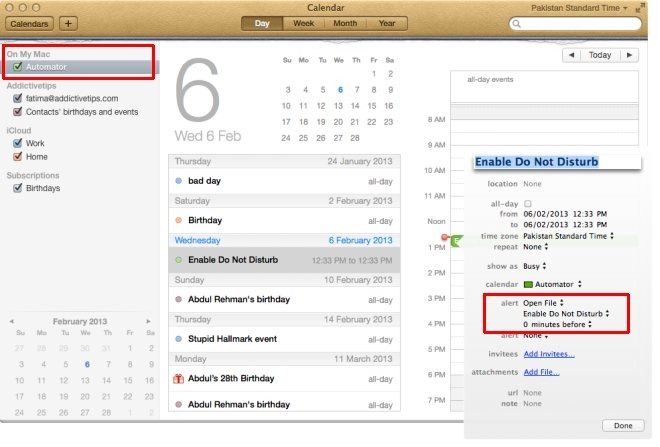
เมื่อเหตุการณ์มีการใช้งานและสคริปต์ทำงานศูนย์การแจ้งเตือนจะปิดตัวเองและเปิดตัวอีกครั้งเพื่อให้การเปลี่ยนแปลงมีผล หากคุณปล่อยให้เป็นเช่นนี้ห้ามรบกวนจะเปิดใช้งานจนถึงเที่ยงคืนเมื่อ Mountain Lion ปิดใช้งานโดยอัตโนมัติ หากคุณต้องการปิดการใช้งานและเปิดใช้งานในช่วงเวลาที่กำหนดในหนึ่งวันคุณจะต้องสร้างการเตือนของปฏิทินที่ปิดการใช้งานห้ามรบกวน หากต้องการสร้างการแจ้งเตือนให้ทำตามขั้นตอนเดียวกับด้านบน แต่ใช้สคริปต์ต่อไปนี้แทน:
do shell script "defaults write ~/Library/Preferences/ByHost/com.apple.notificationcenterui.*.plist doNotDisturb -boolean false" try do shell script "defaults delete ~/Library/Preferences/ByHost/com.apple.notificationcenterui.*.plist doNotDisturbDate" end try do shell script "killall NotificationCenter"
การปลุกปฏิทินนี้ - เหมือนครั้งก่อน -จะสร้างกิจกรรมในปฏิทิน Automator เพียงตั้งค่าเมื่อใดก็ตามที่คุณต้องการให้ห้ามรบกวนห้ามใช้และสำหรับศูนย์การแจ้งเตือนเพื่อเริ่มการแจ้งเตือน
สคริปต์เหล่านี้ทำงานได้อย่างสมบูรณ์ แต่มีอยู่ข้อแม้เล็ก ๆ : หากคุณวางแผนที่จะไม่ให้รบกวนทุกคืนคุณจะต้องเพิ่มกิจกรรมสองครั้งเพราะ Mountain Lion ปิดการใช้งานในเวลาเที่ยงคืนทุกวัน นอกเหนือจากนั้นนี่เป็นวิธีง่ายๆในการกำหนดเวลาห้ามรบกวน
[ผ่าน TUAW]













ความคิดเห็น